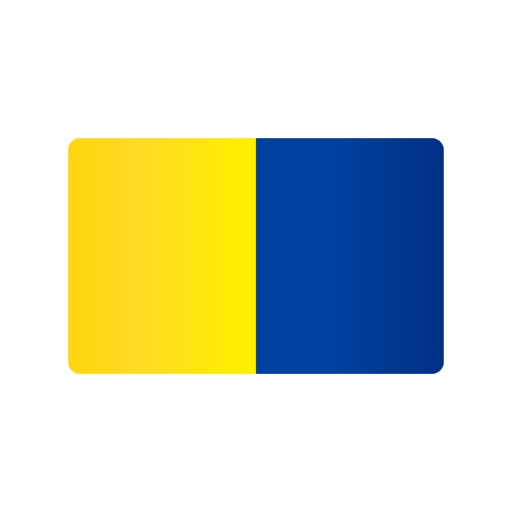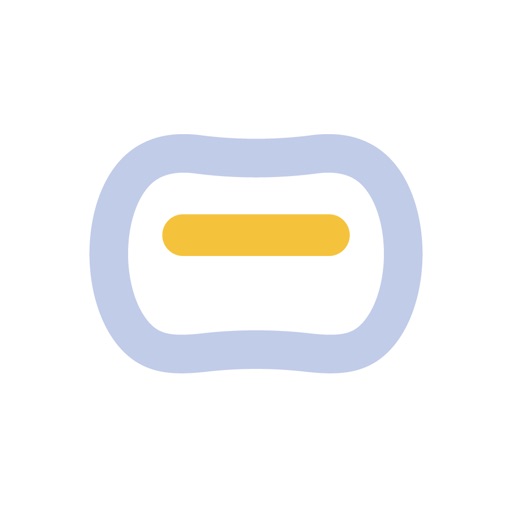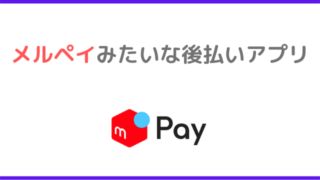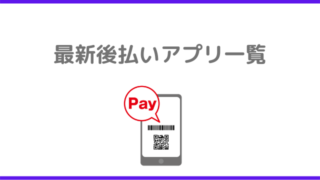Tポイント×QUICPayを使いたいけれど、本人確認ができずに悩んでいませんか?
本人確認は最短で即日に完了しますが、人によってはなかなか本人確認できないことも。
しかし、ポイントを押さえて登録すればスムーズに本人確認が完了します。
記事ではTポイント×QUICPayの始め方や本人確認の方法、さらには本人確認で失敗する原因や対策について解説します。
これからTポイント×QUICPayを使ってみようかなという方は知らないと時間の無駄になることを説明していますので、ぜひ読んでみてください。
最大2万円ゲット
【最新】お金がもらえるキャンペーンまとめ
今すぐ現金が必要なら、バンクレジットがおすすめ!
後払いアプリやドコモ、au、ソフトバンクのキャリア決済枠をすぐに現金化できます
最大90%で換金中!

詳しく知りたい方はこちら
後払いアプリ現金化とは?メリットと手順/
Tポイント×QUICPayの始め方を6STEPで解説
Tポイント×QUICPayは以下の6STEPで簡単に始められます。
- Tポイント×QUICPayのアプリをダウンロード
- ユーザー登録
- Tポイントの利用手続き
- 本人確認
- アプリ内クレジットカードの審査手続き
- 発行完了後にApple Pay・Google Payに登録
ひとつずつ詳しく解説していきます。
Tポイント×QUICPayのアプリをダウンロード
まずTポイント×QUICPayアプリをダウンロードします。
ダウンロードはApp StoreやGoogle Playから『Tポイント×QUICPay』と検索すると見つかります。
以下のリンクからダウンロードしてもOKです。
ユーザー登録
Tポイント×QUICPayアプリを起動してユーザー登録を行います。
ユーザー登録は、以下の基本情報を入力すれば完了です。
- ニックネーム
- メールアドレス
- パスワード
- 生年月日
- 性別
Tポイントの利用手続き
自分のYahoo! JAPAN IDを入力し、Yahoo! JAPAN IDでログインします。
ログインした後は、電話発信による本人確認があります。
20秒通話するごとに10円かかると記載がありますが、20秒以内にすぐ終わるので問題ありません。
本人確認
本人確認情報を入力後、本人確認書類と顔写真をスマートフォンで撮影しアップロードします。
入力した本人確認情報は本人確認書類と一致している必要があります。
内容に間違いがなく、提出した書類・顔写真に不備がなければ本人確認は完了です。
アプリ内クレジットカードの審査手続き
申込情報を入力して銀行口座を登録すると、アプリ内クレジットカードの審査が行われます。
アプリ内クレジットカードの審査は、最短数分とスピーディーに完了します。
発行完了後にApple Pay・Google Payに登録
TポイントxQUICPayの登録ができたら、ApplePayとGooglePayに登録します。
ApplePayとGooglePayに登録すると、QUICPay対応マークがあるお店でタッチ決済ができてとても便利です。
Tポイント×QUICPayの本人確認方法
Tポイント×QUICPayでは本人確認書類と顔写真の画像で本人確認を行います。
本人確認書類は、以下の書類からいずれか1点を選びます。
- 運転免許証または運転経歴証明書
- パスポート(住所記載欄のあるものに限る)
- マイナンバーカード
- 在留カード
在留外国人(特別永住者を除く)の方は在留カードを必ず選択すること。
また本人確認書類に書かれた住所は、現住所と必ず一致しなければなりません。
本人確認書類の撮影は表面と裏面、ななめに傾けて厚みの撮影と3パターンあります。
撮影する時にスマホ画面に枠が表示されるので、枠内に収めるように撮影すればOKです。
顔写真は顔正面の静止画と首振り動画の2種類を撮影しアップロードします。
顔写真も画面の枠内に自分の顔が入るように、スマートフォンを動かして調整してください。
結構顔から離さないと入らないので気をつけましょう。
Tポイント×QUICPayの本人確認にかかる時間は短い
Tポイント×QUICPayの本人確認は最短で1~2時間以内に完了します。
そのためTポイント×QUICPayは、できるだけ早く後払いアプリを使い始めたい人に最適。
しかし申込みが混み合っている場合は、本人確認が完了するまでに3~4営業日ほどかかるケースもあります。
Tポイント×QUICPayで本人確認ができない原因と対策
Tポイント×QUICPayはアプリで簡単に登録手続きができますが、人によってはなかなか本人確認ができないことも。
ここではTポイント×QUICPayで本人確認ができない原因と対策について見ていきましょう。
- 入力内容の間違い
- 身分証明書の厚み撮影に失敗
- 自分の顔の撮影に失敗する
- スマートフォンのOSをアップデートしていない
入力内容の間違い
本人確認情報の入力内容が間違っていると本人確認ができません。
以下の項目が本人確認書類と全く同じになっているか今一度確認してみましょう。
- 名前
- フリガナ
- 住所
本人確認書類を見ながら正確に入力してください。
身分証明書の厚み撮影に失敗
本人確認書類は表・裏・厚みの3パターンを撮影しますが、ななめから厚みの画像を撮影する際に失敗するケースがよくあります。
ななめの画像は、本人確認書類の厚みが分かるように撮影しなければなりません。
撮影時にガイド枠が表示されるので、ガイドに従って撮影してみましょう。
自分の顔の撮影に失敗する
自分の顔写真は顔正面の静止画と首振り動画の2パターンをスマートフォンのインカメラで撮影します。
特に首振り動画の撮影は失敗しやすいので注意が必要。
動きが速すぎると認識できないので、指示通りゆっくり撮影するのがポイントです。
スマートフォンのOSをアップデートしていない
2022年7月現在、Tポイント×QUICPayアプリの推奨動作環境は以下の通りです。
- iPhoneはiOS 12.0以降
- Androidは8.0 以上
自分のスマートフォンが推奨動作環境を満たしていないのであれば、OSのアップデートを行ってください。
本人確認なしの後払いアプリ
Tポイント×QUICPayで本人確認ができなければ、本人確認なしの後払いアプリをおすすめします。
今回は後払いアプリの中でも人気の高いKyashとバンドルカードを紹介します。
Kyash
KyashはスマホからVisaプリペイドカードを発行できるスマホ決済アプリです。
本人確認・審査なしのため、最短1分で登録完了するのが最大のメリット。
Kyashには後払いチャージの入金方法であるイマすぐ入金があります。
イマすぐ入金では3,000円〜5万円をKyashに入金可能。
使う度に審査はあるものの、一瞬で審査完了して残高が増えるのでちょっとお金が足りない時に便利です。
イマすぐ入金した分は翌月末までにコンビニで支払う必要があります。
無料で登録できるので、簡単に後払いしてみたいなら試してみてください。
バンドルカード
バンドルカードはKyashと同様、スマホからVisaプリペイドカードを発行できる決済サービスです。
Kyashと同じく本人確認・審査なしで登録可能なので、気軽に使ってもOK。
バンドルカードには後払いタイプの入金方法ポチっとチャージがあります。
ポチっとチャージでは3,000円〜5万円をバンドルカードに入金可能。
入金した金額の支払いは翌月末となっています。
他のアプリと同時に使っても大丈夫ですので、気になったらダウンロードしてみてください。
Tポイント×QUICPayの本人確認まとめ
記事ではTポイント×QUICPayの始め方や本人確認の方法、本人確認できない原因や対策について説明しました。
Tポイント×QUICPayの本人確認方法は本人確認書類と顔写真の提出だけで簡単に完了します。
うまく本人確認ができない場合は以下をチェックしてください。
- 入力内容が本人確認書類と一致しているか
- 本人確認書類の撮影は枠内に入っているか
- 自分の顔撮影は枠内に入っているか
- 首振りが速すぎないか
- スマートフォンのOSが古くないか
本人確認できずに困っているのであればKyashやバンドルカードなど、本人確認不要で使える後払いアプリを検討してみるのもありです。
本サイトでは色々な後払いアプリを紹介していますので、あなたにあったアプリを見つけてみてください。